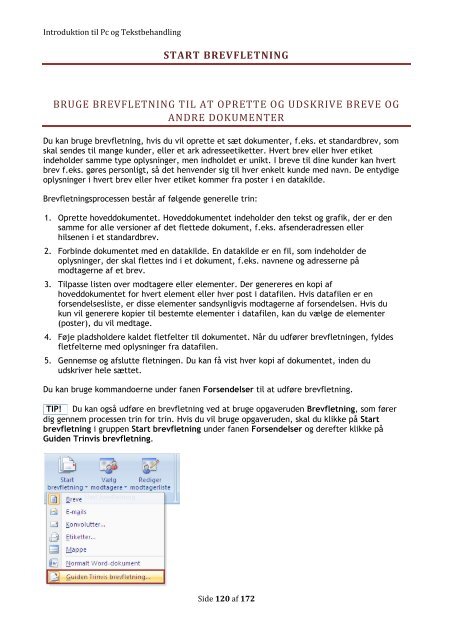Introduktion til Pc og Tekstbehandling
Introduktion til Pc og Tekstbehandling
Introduktion til Pc og Tekstbehandling
Create successful ePaper yourself
Turn your PDF publications into a flip-book with our unique Google optimized e-Paper software.
<strong>Introduktion</strong> <strong>til</strong> <strong>Pc</strong> <strong>og</strong> <strong>Tekstbehandling</strong><br />
START BREVFLETNING<br />
BRUGE BREVFLETNING TIL AT OPRETTE OG UDSKRIVE BREVE OG<br />
ANDRE DOKUMENTER<br />
Du kan bruge brevfletning, hvis du vil oprette et sæt dokumenter, f.eks. et standardbrev, som<br />
skal sendes <strong>til</strong> mange kunder, eller et ark adresseetiketter. Hvert brev eller hver etiket<br />
indeholder samme type oplysninger, men indholdet er unikt. I breve <strong>til</strong> dine kunder kan hvert<br />
brev f.eks. gøres personligt, så det henvender sig <strong>til</strong> hver enkelt kunde med navn. De entydige<br />
oplysninger i hvert brev eller hver etiket kommer fra poster i en datakilde.<br />
Brevfletningsprocessen består af følgende generelle trin:<br />
1. Oprette hoveddokumentet. Hoveddokumentet indeholder den tekst <strong>og</strong> grafik, der er den<br />
samme for alle versioner af det flettede dokument, f.eks. afsenderadressen eller<br />
hilsenen i et standardbrev.<br />
2. Forbinde dokumentet med en datakilde. En datakilde er en fil, som indeholder de<br />
oplysninger, der skal flettes ind i et dokument, f.eks. navnene <strong>og</strong> adresserne på<br />
modtagerne af et brev.<br />
3. Tilpasse listen over modtagere eller elementer. Der genereres en kopi af<br />
hoveddokumentet for hvert element eller hver post i datafilen. Hvis datafilen er en<br />
forsendelsesliste, er disse elementer sandsynligvis modtagerne af forsendelsen. Hvis du<br />
kun vil generere kopier <strong>til</strong> bestemte elementer i datafilen, kan du vælge de elementer<br />
(poster), du vil medtage.<br />
4. Føje pladsholdere kaldet fletfelter <strong>til</strong> dokumentet. Når du udfører brevfletningen, fyldes<br />
fletfelterne med oplysninger fra datafilen.<br />
5. Gennemse <strong>og</strong> afslutte fletningen. Du kan få vist hver kopi af dokumentet, inden du<br />
udskriver hele sættet.<br />
Du kan bruge kommandoerne under fanen Forsendelser <strong>til</strong> at udføre brevfletning.<br />
TIP! Du kan <strong>og</strong>så udføre en brevfletning ved at bruge opgaveruden Brevfletning, som fører<br />
dig gennem processen trin for trin. Hvis du vil bruge opgaveruden, skal du klikke på Start<br />
brevfletning i gruppen Start brevfletning under fanen Forsendelser <strong>og</strong> derefter klikke på<br />
Guiden Trinvis brevfletning.<br />
Side 120 af 172